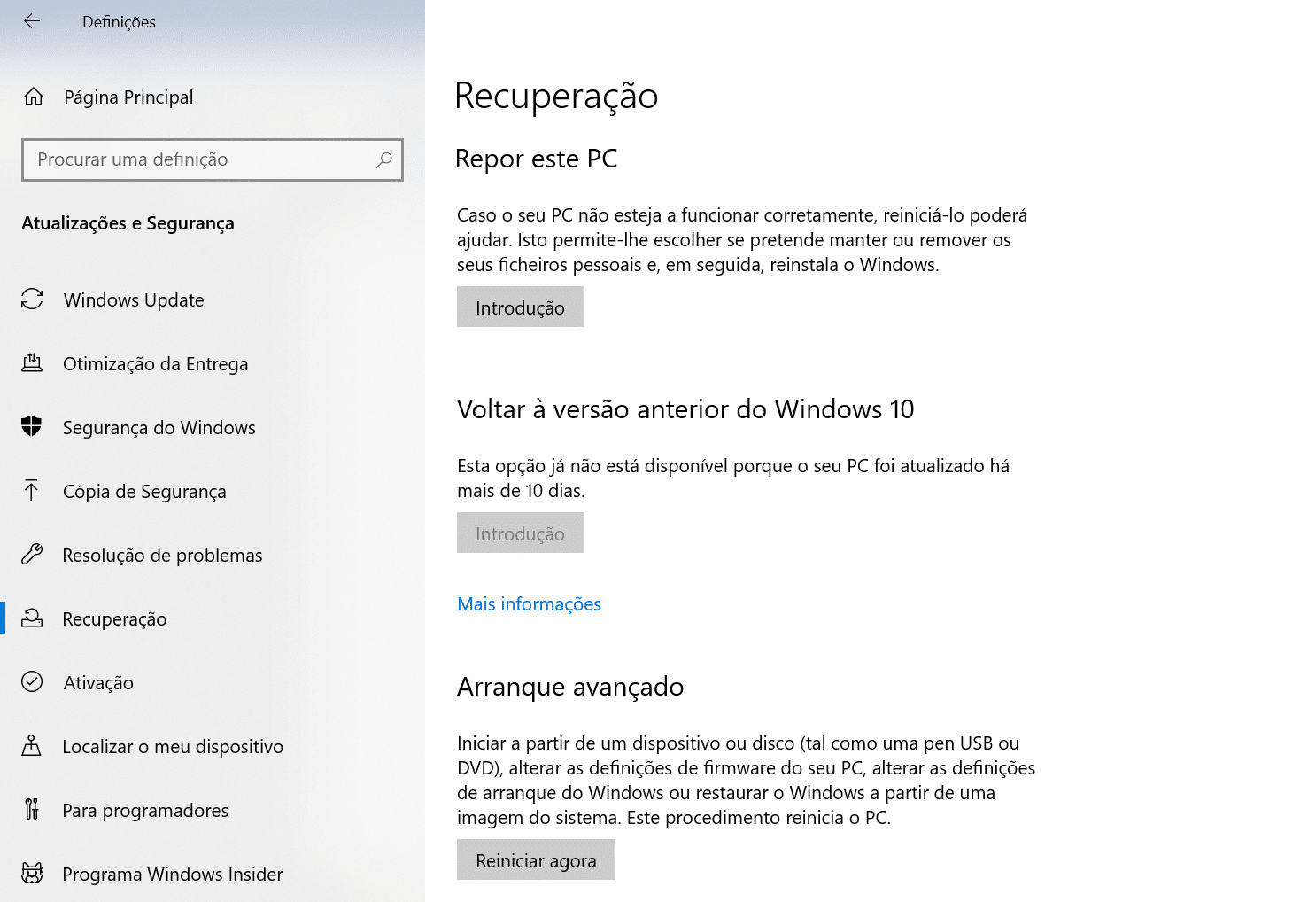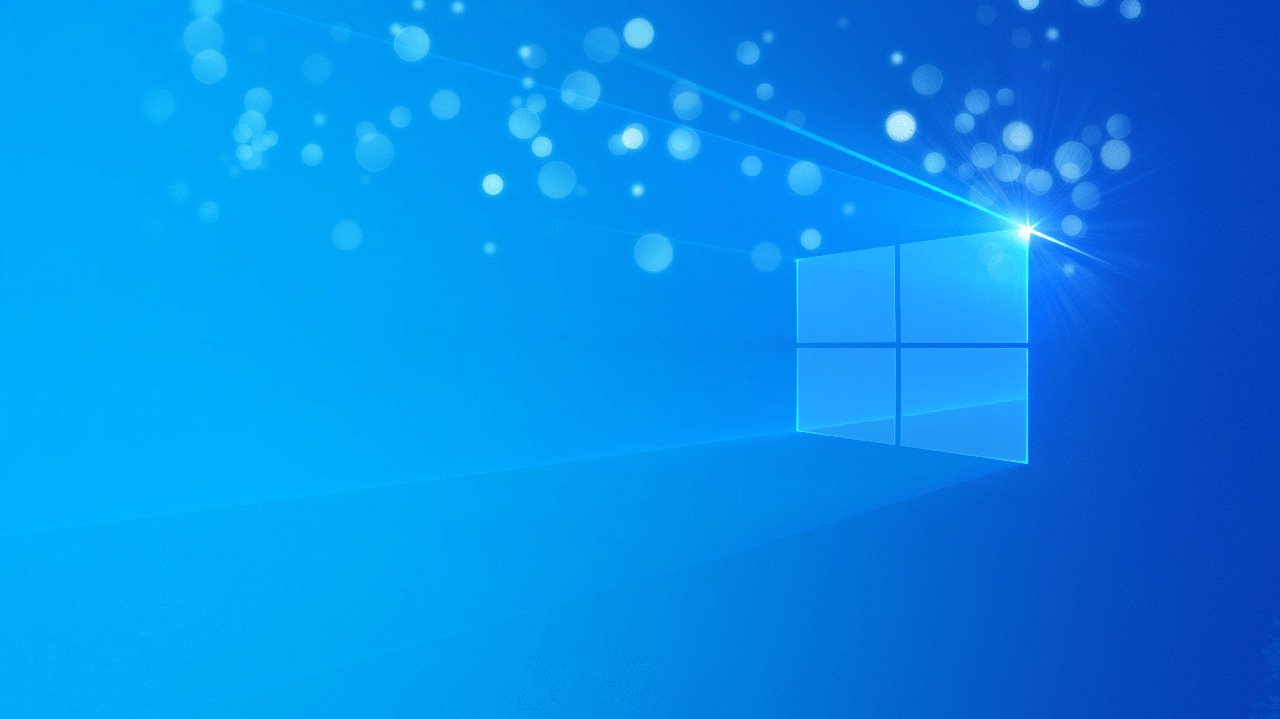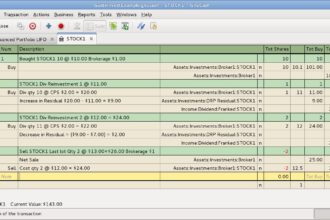A Microsoft lançou recentemente uma grande actualização do Windows (21H1) que, como é habitual, tem novas funcionalidades. Todas estas novidades podem causar problemas no PC, como aliás tem acontecido com outras actualizações do sistema operativo. Em casos extremos, podem até impedir o Windows de arrancar. Vamos explicar-lhe o que deve fazer para evitar ter problemas no seu computador.
Passo 1
Com a actualização de Maio de 2019 (versão 1903), a Microsoft adicionou uma funcionalidade de ‘Armazenamento reservado’ que mantém livres 7 a 10 GB de espaço para garantir a instalação de actualizações sem problemas. No entanto, esta opção apenas está disponível em computadores que tiveram uma instalação limpa dessa versão (ou posterior) do Windows.
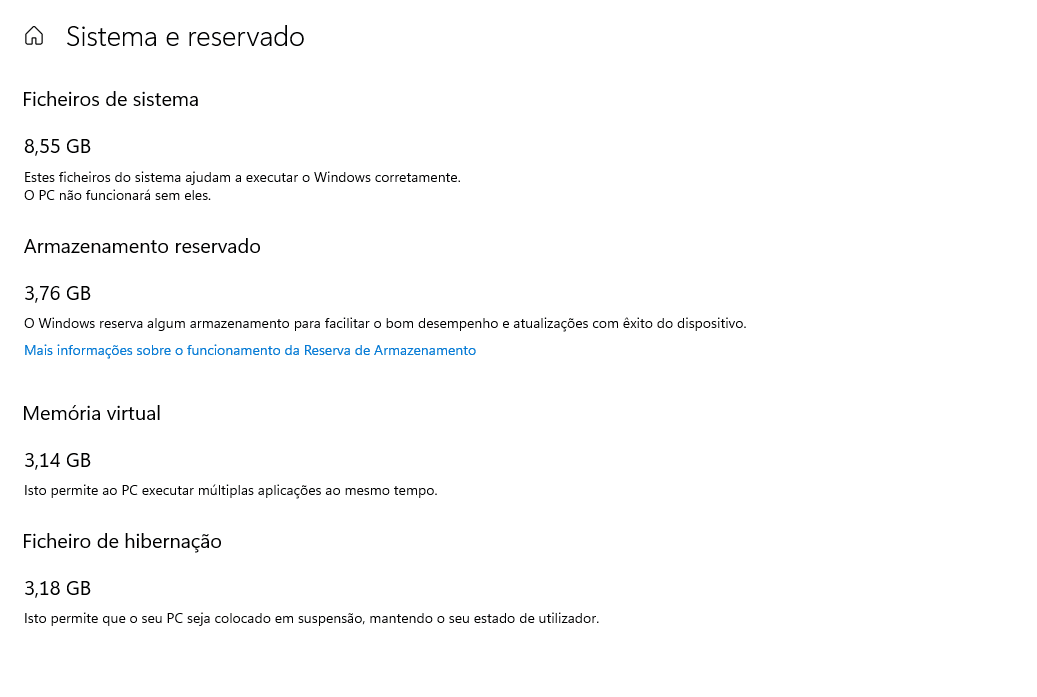
Para verificar se o PC tem a funcionalidade activa vá a ‘Definições’ (roda dentada), ‘Sistema’ e, em seguida, ‘Armazenamento’. Clique em ‘Mostrar mais categorias’ e, em ‘Sistema e reservado’, procure uma entrada chamada ‘Armazenamento reservado’. Se não vir esta opção, tem de se certificar de que há espaço suficiente no computador antes de instalar uma actualização.
Usa a combinação de teclas ‘Windows+E’ para abrir o ‘Explorador de Ficheiros’, seleccione com o botão direito do rato a drive onde esta á Windows (normalmente, a ‘C:’) dentro de ‘Este PC’ para ver o espaço livre. Se tiver menos de 10 GB, continue para o Passo 2; caso contrário, siga para o Passo 3.
Passo 2
Na área de ‘Armazenamento’, clique em ‘Configurar o Sensor de Armazenamento ou executá-lo agora’ que se situa no topo e depois marque a caixa ‘Eliminar ficheiros temporários que não estejam a ser utilizados pelas minhas aplicações’.
De seguida, seleccione quando quer remover da reciclagem os ficheiros na opção ‘Eliminar ficheiros na minha reciclagem, caso estejam lá há mais de:’ – nós escolhemos catorze dias, e na segunda opção deixe ‘Nunca’. Clique em ‘Limpar agora’. Se precisar de libertar mais espaço, mova ficheiros grandes (como os vídeos) para uma pen USB ou disco rígido externo e copie-os de volta para o computador mais tarde.
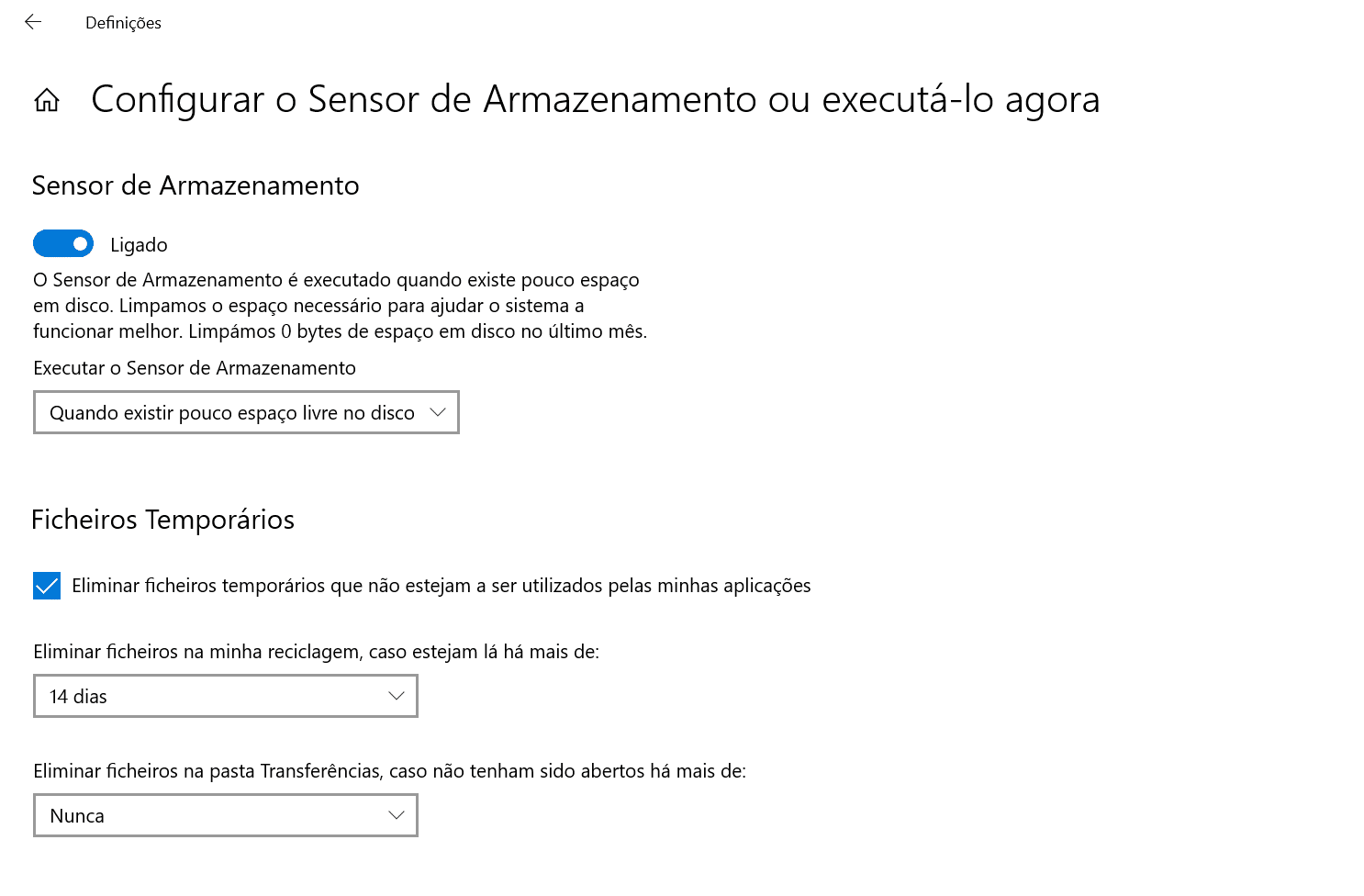
Passo 3
Já houve alturas em que actualizações apagaram dados dos utilizadores e como tal, é sempre bom fazer o download dos ficheiros importantes antes de uma grande actualização.
Coloque uma pen USB ou um disco rígido externo, e na área de ‘Armazenamento’, escolha ‘Ver opções de cópia de segurança’. Faça ‘Adicionar uma unidade’ na janela que aparece e seleccione a pen ou o disco e, em seguida, clique em ‘Mais opções’ para escolher quais as pastas que devem ser alvo de backup. As pastas pessoais como os ‘Documentos’, ‘Ambiente de Trabalho’, entre outras, são seleccionadas por defeito, mas pode adicionar outras através de ‘Adicionar uma pasta’.
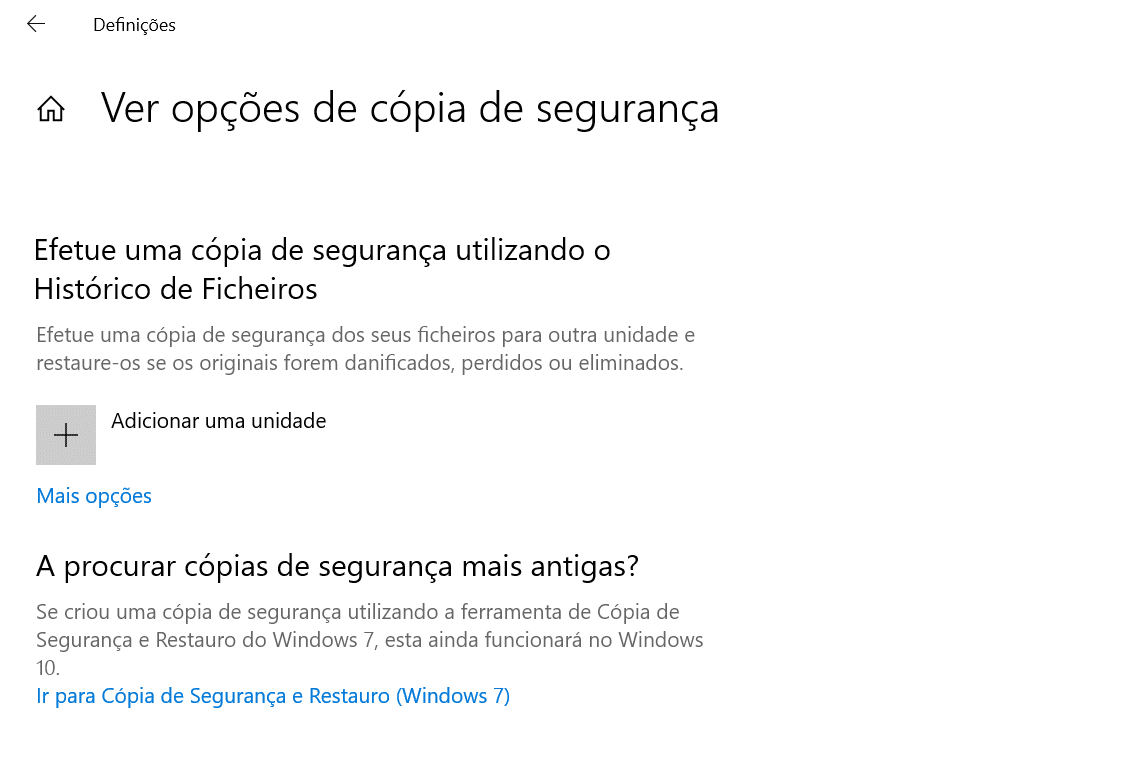
Passo 4
Uma actualização falhada pode impedir o seu PC de arrancar, o que significa que terá de reinstalar o Windows. Para facilitar este processo, crie uma unidade de recuperação USB antes de instalar a actualização. Clique no botão ‘Iniciar’, escreva unidade de recuperação; em seguida, escolha a função que aparece e corra o assistente para criar uma pen para reinstalar o SO, caso algo corra mal. Este processo pode demorar cerca de uma hora. Uma vez que este passo faz uma instalação limpa do Windows, terá de reinstalar os seus programas e copiar os seus ficheiros a partir da cópia de segurança criada no Passo 3.
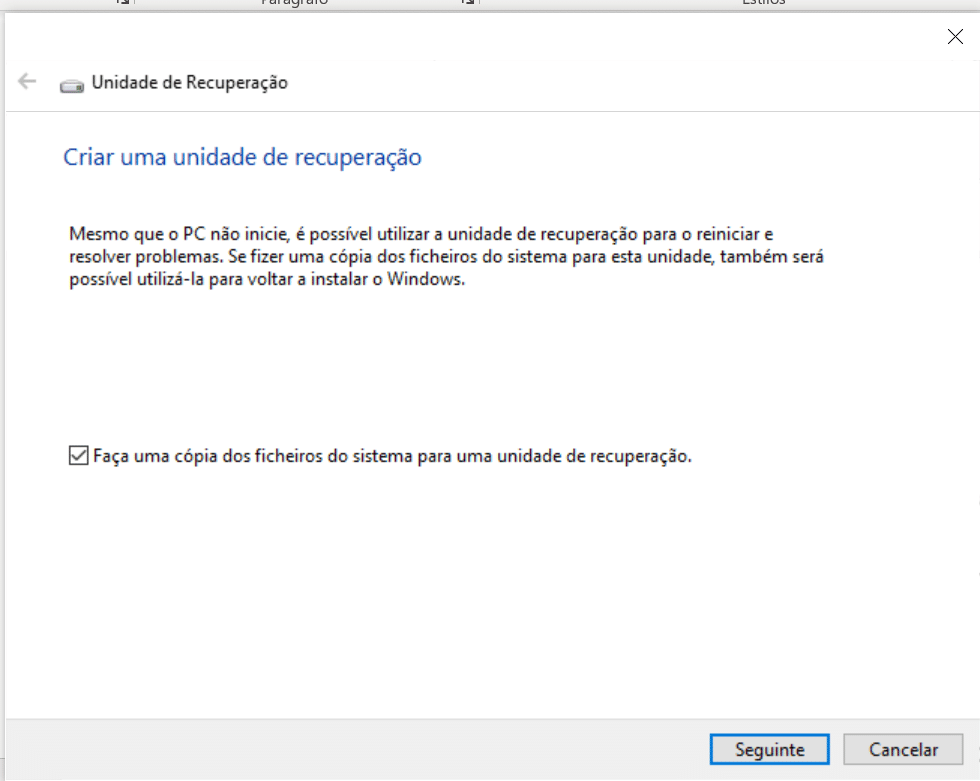
Passo 5
As actualizações grandes do sistema podem não causar qualquer dificuldade se instalar logo as correcções aos bugs e os patches lançados pela Microsoft. Para isso, clique no botão ‘Iniciar’, ‘Definições’ e em ‘Atualizações e Segurança’. Na área ‘Windows Update’ clique no botão ‘Verificar agora’ para ver que actualizações estão em falta e faça ‘Instalar’. Em seguida terá de reiniciar o computador para que as mesmas tenham efeito.
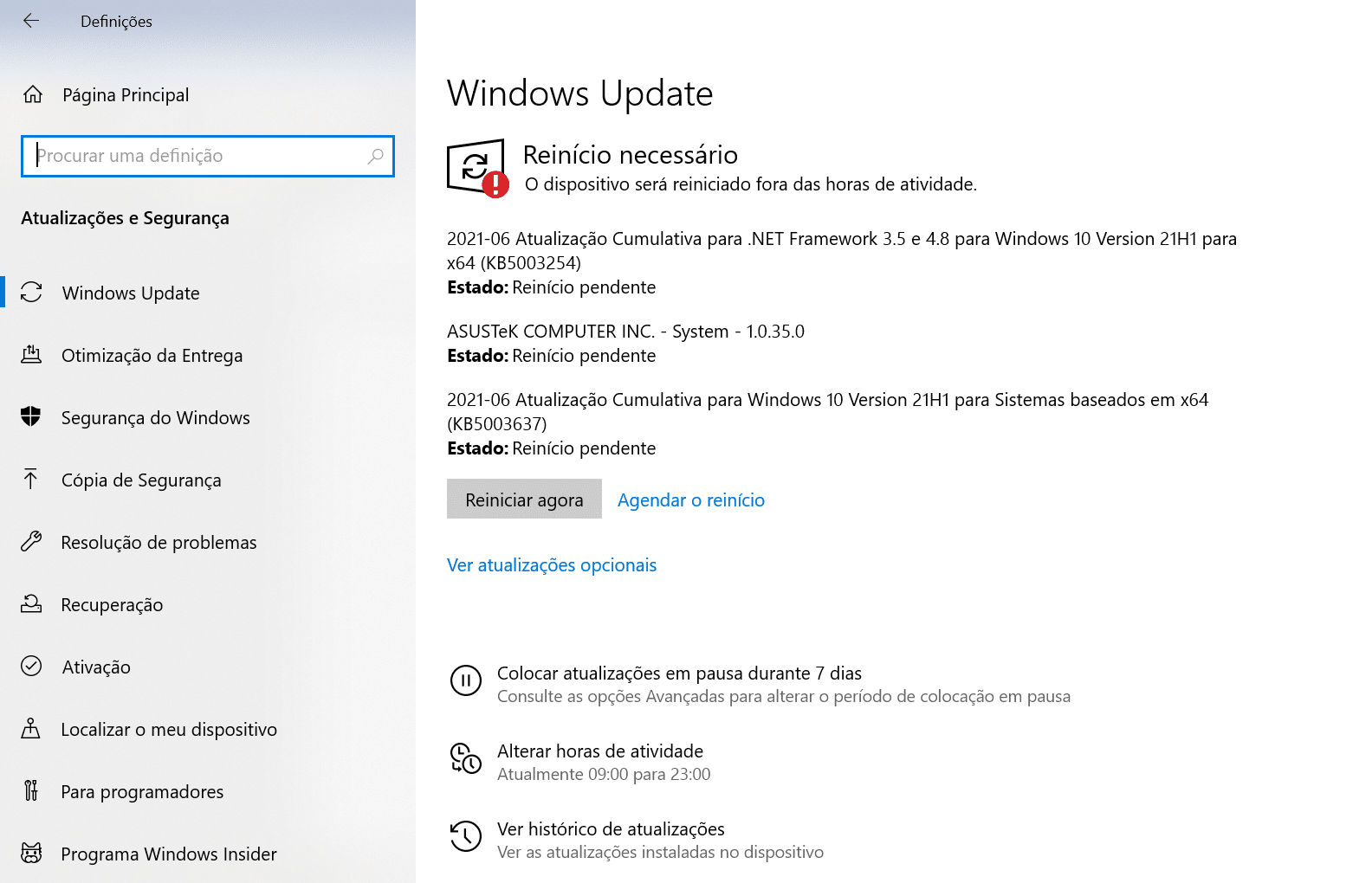
Passo 6
Pode ainda não ter instalado a actualização 21H1, já que que este é o tipo de actualização que não é feita automaticamente. Em vez disso, o Windows avisa-o quando a mesma está disponível para o seu computador através de um aviso e na área ‘Windows Update’. Antes de fazer ‘Transferir e instalar’ é boa ideia desligar todos os dispositivos não essenciais como discos externos, impressoras, pens USB, entre outros, já que estes equipamentos, em especial de forem antigos, podem fazer com que o Windows tenha um crash durante a actualização. Reinstale-os em seguida, até para perceber se há algum que não esteja a funcionar correctamente.
Passo 7
Como acontece com outras actualizações, pode remover a 21H1 nos dez dias seguintes à sua instalação, algo que pode ser útil caso tenha impedido algum dispositivo de funcionar correctamente. Para tal vá a ‘Definições’, ‘Atualizações e Segurança’ e escolha ‘Opções de recuperação’ dentro de ‘Ver histórico de atualizações’. Nessa área, clique no botão ‘Introdução’ em ‘Voltar à versão anterior do Windows 10’. Caso tenham passado mais de dez dias, o botão estará em tons de cinzento e não vai funcionar.